introduzione
Non è più necessario estrarre il tuo iPhone o iPad per eseguire alcune delle tue app mobili preferite se possiedi un Mac con tecnologia Apple Silicon (come il processore M1). Puoi scaricare e installare app per iPhone e iPad sul tuo Mac purché esegua macOS 11Big Sur o versioni successive.
Devi prima scaricare un'app per iPhone o iPad dall'App Store di Apple prima di poterla utilizzare sul tuo Mac o MacBook.
Inizia selezionando l'icona del Launchpad dal dock del tuo computer.
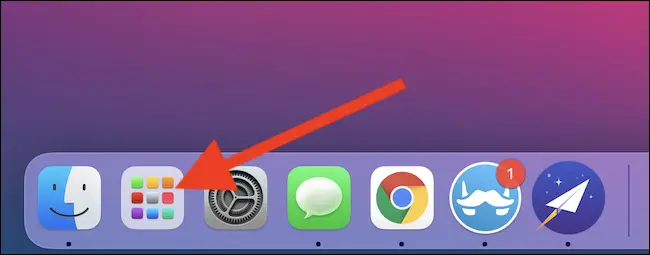
Quindi, scegli "App Store" dal menu a discesa. Se non riesci a trovarlo, cercalo utilizzando la barra di ricerca nella parte superiore della mazza.
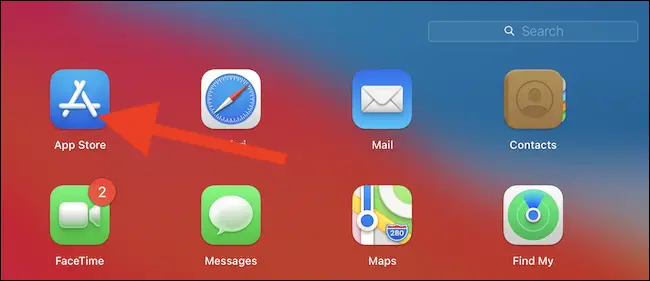
Per accedere all'app, puoi anche utilizzare la ricerca Spotlight integrata di Apple. Il metodo più rapido è usare Cmd+Barra spaziatrice sulla tastiera. Al centro dello schermo, verrà visualizzata la finestra di dialogo di ricerca. Entra in "App Store" e scegli il risultato migliore.
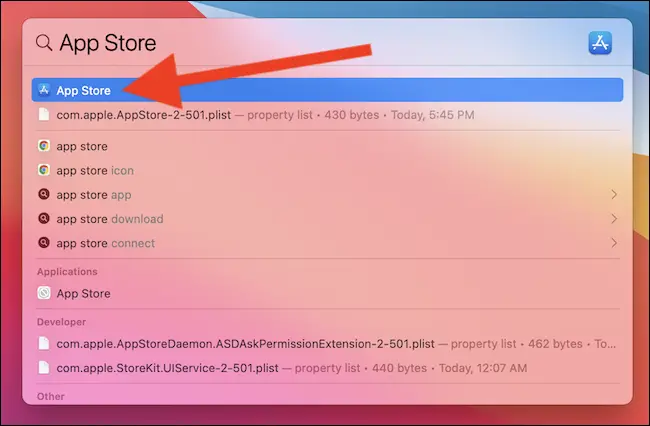
Ora puoi digitare il nome dell'app per iPhone o iPad nella casella di ricerca nell'angolo in alto a sinistra della finestra.
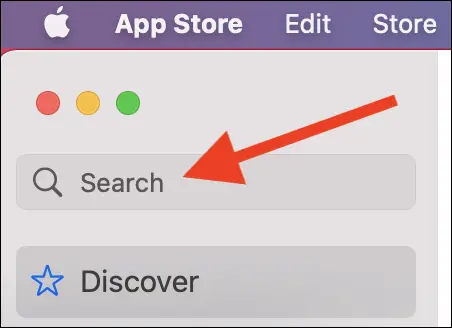
Poiché il Software Store per impostazione predefinita mostra solo le applicazioni Mac, non troverai subito l'app che stai cercando. Per cambiare prospettiva, fai clic sulla voce "App per iPhone e iPad".
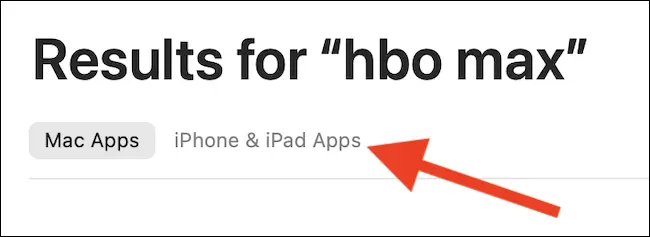
Se il creatore di un'app per iPhone o iPad sceglie di rendere accessibile il proprio software su Mac, ora apparirà nella pagina dei risultati.
- If this is your first time installing the app and seeing the “Get” button, you will need to verify yourself—either using your MacBook’s TouchID fingerprint sensor or your Apple ID password. The cloud symbol signifies that you’ve already downloaded the app on one of your devices, so you don’t need to log in.
Per iniziare il download, fai clic sul pulsante "Ottieni" o "Scarica" (che sembra il simbolo di una nuvola).
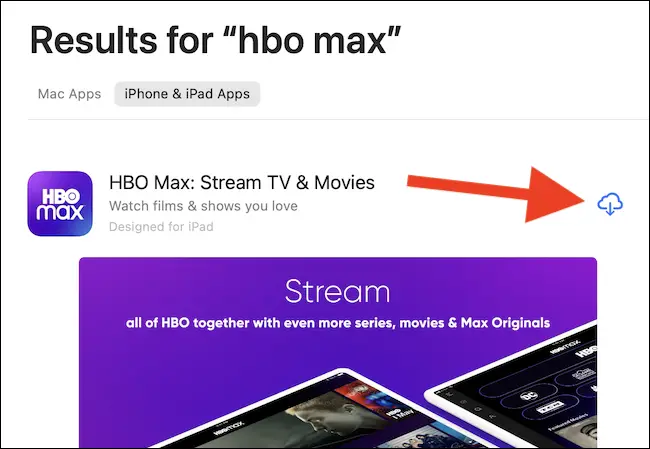
Seleziona l'opzione "Apri" dopo che l'app per iPhone o iPad è stata installata sul tuo Mac. Il software si avvierà nella propria finestra e verrà eseguito come qualsiasi altra applicazione Mac.
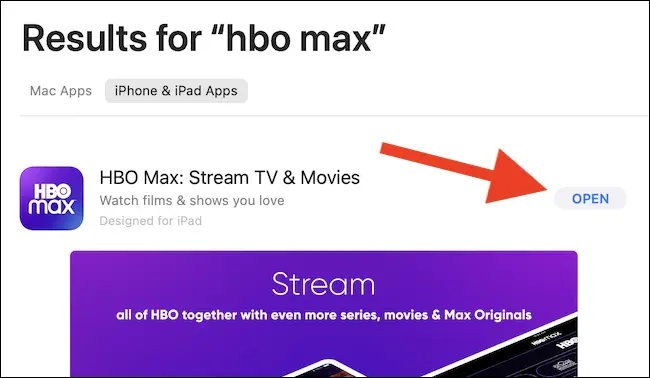
Puoi aprire e avviare l'app per iPhone o iPad sul tuo Mac in un secondo momento, dopo essere uscito dall'App Store, cercandolo nel Launchpad o utilizzando la ricerca Spotlight, come abbiamo fatto sopra.
Sfortunatamente, non ci sono Mac touchscreen disponibili al momento della scrittura. Dovrai utilizzare il trackpad, il mouse o la tastiera per interagire con qualsiasi applicazione o gioco che scarichi.

